Windows 無効化したスピーカーを有効化するには
最終更新日 2023-09-12 20:13
以前、パソコンのスピーカーが急に聞こえなくなるという症状の治し方を紹介しましたが、すぐに再発。
そこでスピーカーのドライバーを無効化し、Windowsを再起動したところ、「サウンド」のどこにも見当たらなくなってしまいました。
今回はこのように無効化したスピーカーを有効化する方法を紹介します。
Sponsored Link
目次
スピーカーを無効にしてしまった経緯
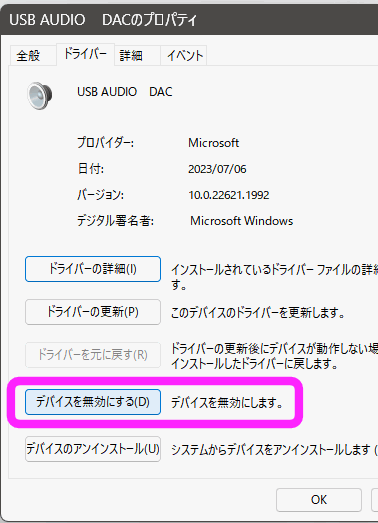 私はパソコンのスピーカーとして、USBのスピーカー、ヘッドフォン端子に挿してあるヘッドフォン、HDMIのモニターにあるイヤフォン、Bluetoothヘッドフォンなどを繋げて使用しているのですが、メインはUSBに接続したもの。
私はパソコンのスピーカーとして、USBのスピーカー、ヘッドフォン端子に挿してあるヘッドフォン、HDMIのモニターにあるイヤフォン、Bluetoothヘッドフォンなどを繋げて使用しているのですが、メインはUSBに接続したもの。
が、これがときどき(たいていYouTubeを見ているとき)音が鳴らなくなるんです。
治し方は、パソコンのスピーカーが急に聞こえなくなるという症状の治し方でも紹介したようにすぐに直せるんですけれど、ここ最近頻発。
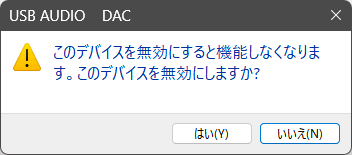 いろいろ対策を探しているうちに、ドライバーを無効化したらどうなるんだろう・・・と、つい「無効化」してしまいました。
いろいろ対策を探しているうちに、ドライバーを無効化したらどうなるんだろう・・・と、つい「無効化」してしまいました。
無効化したスピーカーは、Windowsを再起動し直すまでちゃんと使えるのですが、再起動してみると・・・
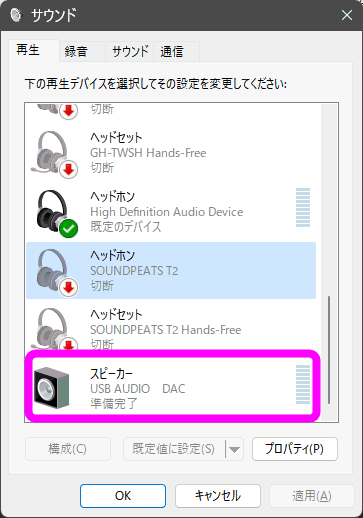 「サウンド」の「再生」の一覧に表示されていたスピーカーが・・・
「サウンド」の「再生」の一覧に表示されていたスピーカーが・・・
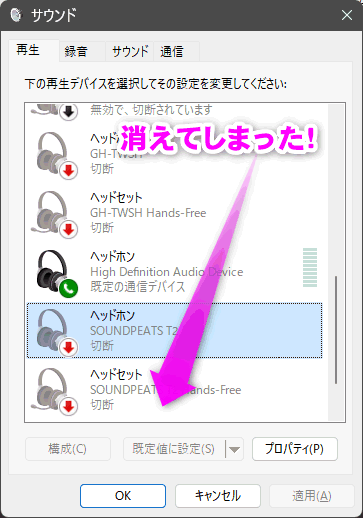 なんと消えてしまった!!!?
なんと消えてしまった!!!?
有効にさせようと思ってもこれじゃなにも出来ない!?
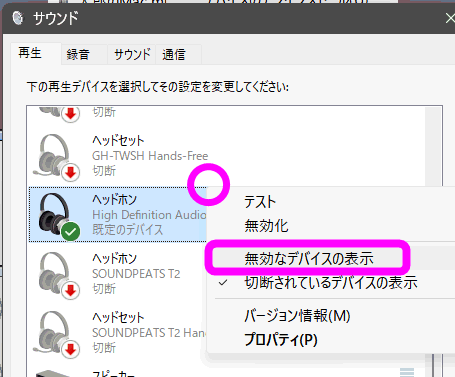 ちなみにどこかを右クリックして表示されるメニューの「無効なデバイスの表示」にチェックを入れてもこの場合は表示されません。
ちなみにどこかを右クリックして表示されるメニューの「無効なデバイスの表示」にチェックを入れてもこの場合は表示されません。
無効化したスピーカーを有効化する
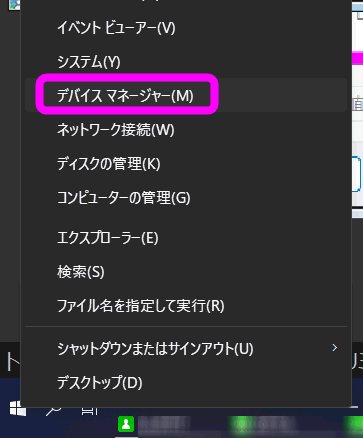 見えなくなった(無効化された)スピーカーを有効化させるには、まずはスタートボタンを右クリック。
見えなくなった(無効化された)スピーカーを有効化させるには、まずはスタートボタンを右クリック。
表示されたメニューから「デバイスマネージャー」を起動します。
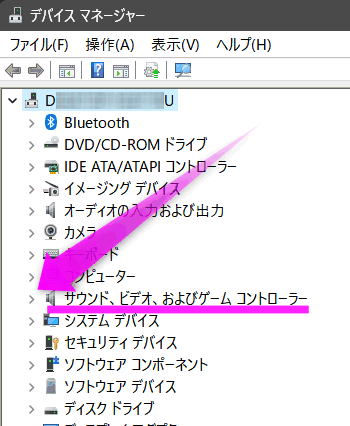 「サウンド、ビデオ、およびゲームコントローラー」をクリックします。
「サウンド、ビデオ、およびゲームコントローラー」をクリックします。
 一覧の中から消えてしまったスピーカーを探します。
一覧の中から消えてしまったスピーカーを探します。
無効化してもここにはあるはずです。
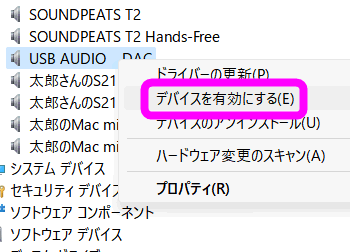 右クリックするとメニューが表示されるので、「デバイスを有効にする」をクリック。
右クリックするとメニューが表示されるので、「デバイスを有効にする」をクリック。
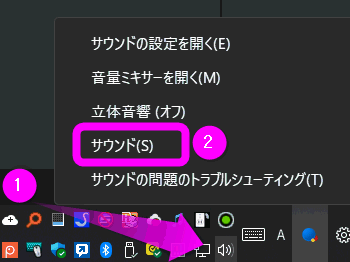 ちなみに「サウンド」を表示させるには、タスクバーの右側にあるスピーカーのアイコンを右クリックし、②「サウンド」をクリック。
ちなみに「サウンド」を表示させるには、タスクバーの右側にあるスピーカーのアイコンを右クリックし、②「サウンド」をクリック。
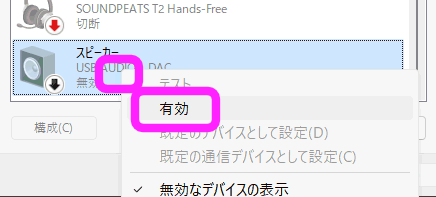 まだこの状態だと使えないので、右クリックして「有効」を選択すればOK。
まだこの状態だと使えないので、右クリックして「有効」を選択すればOK。
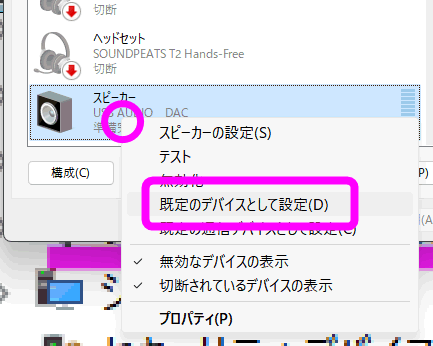 標準のスピーカーとして使う場合は、さらに右クリックして「既定のデバイスとして設定」にチェックを入れれば完了です。
標準のスピーカーとして使う場合は、さらに右クリックして「既定のデバイスとして設定」にチェックを入れれば完了です。
関連ページ
- Windows スピーカーから音が出なくなる!?を治す
- パソコンのスピーカーのノイズ対策
- Windowsのドライバーを一括更新 Driver Booster
- Windows10でコントロールパネルを開くには
- WindowsでBluetoothヘッドフォンが聞こえない場合
最終更新日 2023-09-12 20:13
Sponsord Link
![]() 最終更新日 2023-09-12 20:13 / 投稿日:2023-09-12
|
最終更新日 2023-09-12 20:13 / 投稿日:2023-09-12
| ![]() |
| ![]() |
| ![]()